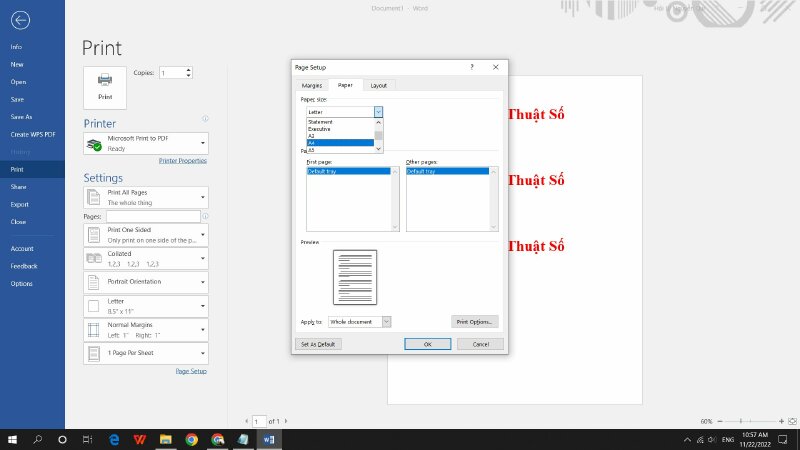
Phân tích Tiêu đề Gốc và Xác định Từ khóa Chính
Từ khóa chính/trọng tâm đã xác định: cách in từ khổ a3 sang a4
Phân tích Ý định Tìm kiếm (Search Intent) của Từ khóa Chính
Loại ý định tìm kiếm của từ khóa chính: Informational (tìm kiếm thông tin) & Commercial (người tìm kiếm có thể có nhu cầu in ấn thực tế)
Khi làm việc với các tài liệu trên Microsoft Word, việc thay đổi và điều chỉnh kích thước trang in là một thao tác phổ biến. Đặc biệt, nhu cầu in từ khổ A3 sang A4 thường xuyên phát sinh khi bạn cần thu nhỏ các bản vẽ kỹ thuật, sơ đồ, hoặc tài liệu có kích thước lớn để phù hợp với máy in thông thường hoặc dễ dàng chia sẻ. Hiểu rõ các phương pháp chuyển đổi này sẽ giúp bạn tiết kiệm thời gian, giấy tờ và đảm bảo chất lượng bản in đúng ý muốn. Bài viết này sẽ hướng dẫn bạn chi tiết từng bước để thực hiện việc này một cách hiệu quả nhất.
Hướng dẫn chi tiết cách in từ khổ A3 sang A4 trong Word
Có hai phương pháp chính để điều chỉnh kích thước tài liệu từ A3 sang A4 trước khi in trong Word, bao gồm điều chỉnh trực tiếp trong cài đặt trang (Page Layout) hoặc thông qua tùy chọn trong cửa sổ in (Print).
Điều chỉnh kích thước trang bằng Page Layout
Phương pháp này thay đổi trực tiếp kích thước khổ giấy mặc định của tài liệu Word của bạn từ A3 sang A4. Đây là cách làm phù hợp nếu bạn muốn xem trước và chỉnh sửa nội dung sau khi đã thu nhỏ về khổ A4.
Trong giao diện làm việc của Word, bạn cần truy cập vào tab Page Layout (Đối với các phiên bản Word cũ hơn) hoặc Layout (Đối với các phiên bản Word mới hơn). Thanh ribbon này chứa các tùy chọn liên quan đến bố cục trang, bao gồm cả việc thiết lập kích thước giấy.
Tại tab Layout (hoặc Page Layout), bạn tìm đến nhóm Page Setup và nhấp chọn vào mục Size. Một danh sách các kích thước khổ giấy tiêu chuẩn sẽ hiện ra.
(Chọn thẻ Layout/Page Layout để bắt đầu điều chỉnh khổ giấy)
Trong danh sách này, bạn chỉ cần tìm và chọn giấy A4. Kích thước chuẩn của khổ A4 theo hệ inch là 8.27 inch x 11.69 inch (tương đương 210mm x 297mm).
(Chọn Size trong nhóm Page Setup, sau đó chọn khổ A4 từ danh sách)
Sau khi chọn A4, Word sẽ tự động điều chỉnh bố cục nội dung của tài liệu để phù hợp với kích thước trang mới. Lúc này, bạn có thể kiểm tra lại cách hiển thị của văn bản và hình ảnh để đảm bảo mọi thứ vẫn hiển thị như mong muốn sau khi thu nhỏ.
Chuyển khổ A3 sang A4 bằng công cụ Print
Nếu bạn không muốn thay đổi kích thước khổ giấy gốc của tài liệu A3 mà chỉ muốn thu nhỏ nó lại để in vừa trên giấy A4, sử dụng tùy chọn trong cửa sổ Print là phương pháp hiệu quả. Phương pháp này thực hiện việc điều chỉnh kích thước tại thời điểm in, không làm ảnh hưởng đến file gốc.
Để truy cập cửa sổ in, bạn có thể nhấp vào biểu tượng Office (đối với Word 2007), chọn File rồi Print (đối với Word 2010 trở lên), hoặc cách nhanh nhất là sử dụng tổ hợp phím tắt Ctrl + P.
(Truy cập tùy chọn Print để thiết lập in)
Trong giao diện cửa sổ Print, bạn sẽ thấy nhiều tùy chọn cài đặt khác nhau. Hãy tìm đến phần thiết lập khổ giấy. Tùy thuộc vào phiên bản Word và driver máy in của bạn, tùy chọn này có thể nằm ở các vị trí khác nhau, thường trong mục Settings hoặc Printer Properties.
Tìm mục Paper Size hoặc Khổ giấy. Tại đây, bạn chọn A4 cho khổ giấy mà bạn muốn in ra (Output Paper Size). Hệ thống in của Word và máy in sẽ tự động thu nhỏ nội dung từ khổ A3 của tài liệu gốc để vừa vặn trên trang A4 đã chọn.
(Chọn khổ giấy A4 trong cài đặt in)
Một cách khác để điều chỉnh là thông qua mục Page Setup ngay trong cửa sổ Print (thường nằm dưới tùy chọn cài đặt máy in). Nhấp vào Page Setup sẽ mở ra một cửa sổ cài đặt trang chi tiết hơn.
Trong cửa sổ Page Setup, bạn chuyển đến tab Paper và tìm mục Paper size. Tại đây, bạn chọn A4 từ danh sách các khổ giấy. Sau khi nhấn OK, cài đặt này sẽ được áp dụng cho tác vụ in hiện tại.
(Cài đặt khổ giấy A4 trong Page Setup từ cửa sổ Print)
Sau khi đã chọn khổ giấy A4 trong cài đặt in, hãy kiểm tra lại bản xem trước (Print Preview) để đảm bảo nội dung được thu nhỏ và hiển thị đúng trên trang A4. Nếu mọi thứ đã chính xác, bạn chỉ cần nhấn nút Print để hoàn tất. Cần lưu ý rằng việc thu nhỏ từ A3 xuống A4 sẽ làm giảm kích thước phông chữ và các yếu tố khác, có thể ảnh hưởng đến khả năng đọc, đặc biệt với các tài liệu nhiều chi tiết.
Hướng dẫn chi tiết cách in từ khổ A4 sang A3 trong Word
Tương tự như việc in từ A3 sang A4, bạn cũng có thể dễ dàng in tài liệu gốc ở khổ A4 lên giấy A3. Thao tác này thường được áp dụng khi bạn muốn phóng to nội dung, ví dụ như các bản trình bày, poster nhỏ hoặc tài liệu cần đọc rõ ràng hơn.
Chuyển kích thước trang bằng Page Layout
Để thay đổi trực tiếp kích thước khổ giấy mặc định của tài liệu từ A4 sang A3, bạn cũng sử dụng tab Layout (hoặc Page Layout).
Trong giao diện Word, vào tab Layout (hoặc Page Layout), sau đó chọn Size trong nhóm Page Setup.
(Vào Layout/Page Layout và chọn Size)
Danh sách các khổ giấy sẽ xuất hiện. Bạn tìm và chọn khổ giấy A3. Khổ A3 có kích thước là 11.69 inch x 16.53 inch (tương đương 297mm x 420mm), gấp đôi diện tích khổ A4.
Sau khi chọn A3, Word sẽ tự động căn chỉnh nội dung để vừa với trang lớn hơn. Tùy thuộc vào bố cục gốc, bạn có thể cần điều chỉnh lại định dạng, lề, hoặc kích thước phông chữ để tận dụng không gian mới và đảm bảo tính thẩm mỹ.
Chuyển khổ A4 sang A3 bằng công cụ Print
Nếu bạn chỉ muốn phóng to tài liệu gốc A4 để in trên giấy A3 mà không thay đổi file gốc, bạn sẽ thực hiện điều này thông qua cài đặt trong cửa sổ Print.
Nhấn tổ hợp phím Ctrl + P hoặc vào File > Print để mở cửa sổ in.
(Mở cửa sổ Print để thiết lập in phóng to)
Trong cửa sổ Print, tìm đến phần thiết lập khổ giấy in ra (Output Paper Size). Chọn khổ A3 từ danh sách.
(Chọn khổ giấy A3 trong cài đặt in)
Hoặc bạn có thể nhấp vào Page Setup trong cửa sổ Print.
(Mở Page Setup từ cửa sổ Print)
Trong tab Paper của cửa sổ Page Setup, chọn khổ giấy A3 cho mục Paper size và nhấn OK.
(Cài đặt khổ giấy A3 trong Page Setup)
Sau khi thiết lập xong, kiểm tra lại bản xem trước để đảm bảo nội dung từ trang A4 gốc đã được phóng to và hiển thị hợp lý trên trang A3. Nhấn Print để tiến hành in. Việc phóng to từ A4 lên A3 sẽ làm tăng kích thước các yếu tố trên trang, cần đảm bảo độ phân giải của hình ảnh hoặc đồ họa đủ cao để không bị vỡ nét khi in ở kích thước lớn hơn.
Việc thành thạo cách in từ khổ a3 sang a4 (hoặc ngược lại) là một kỹ năng hữu ích khi làm việc với tài liệu trên Word. Dù bạn chọn thay đổi kích thước trang trực tiếp hay điều chỉnh qua cài đặt in, mục tiêu cuối cùng là tạo ra bản in chính xác và chất lượng trên khổ giấy mong muốn. Để có những ấn phẩm chuyên nghiệp, từ tài liệu văn phòng đến các loại bảng hiệu in ấn quảng cáo, bạn có thể tham khảo các dịch vụ in ấn tại lambanghieudep.vn.